Kodi su macOS: perché non riesco a installare gli add-on in formato ZIP?
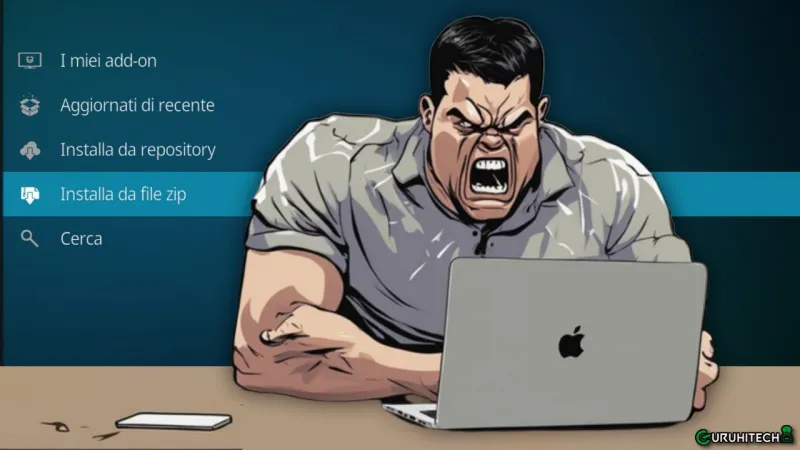
Passano gli anni ma Safari, il browser predefinito di Apple, ha un modo tutto suo di scaricare i file in formato ZIP. Questa caratteristica, rende molto complessa l’installazione degli add-on per Kodi e ora vedremo perché.
Di default, Safari ha una caratteristica un po’ particolare, ovvero quella di estrarre automaticamente, tutti i file e le cartelle compresse che scarichiamo sul computer. Questa funzione è senza dubbio valida perché ci risparmia il tempo di decomprimere il file ma non è il massimo per Kodi, dove gli add-on (e le repositori), che sono appunto in formato ZIP, devono essere installati così come sono, quindi senza decompressione.
Leggi anche:
Se con Safari scarichiamo un file ZIP, RAR e simili, l’estrazione avverrà in modo automatico e Kodi, non vedendo il file zip, riconoscerà il file estratto per quello che è, ovvero una cartella nella quale entrare ma dove poi effettivamente, non c’è nulla da installare.
Quali soluzioni?
Per raggirare questo piccolo intoppo, abbiamo tre semplici vie, vediamo quali:
- 1) Compressione manuale: se l’add-on è stato decompresso, lo puoi sempre ricomprimere. Clicca sulla cartella interessata con il tasto destro del mouse, poi su “Comprimi“, quindi seleziona “zip” come opzione.
- 2) Disattiva la decompressione automatica dei file: apri il browser Safari, entra in “Preferenze” > “Generale” e nella sezione “Download automatici“, deseleziona l’opzione “Apri file sicuri dopo il download”.
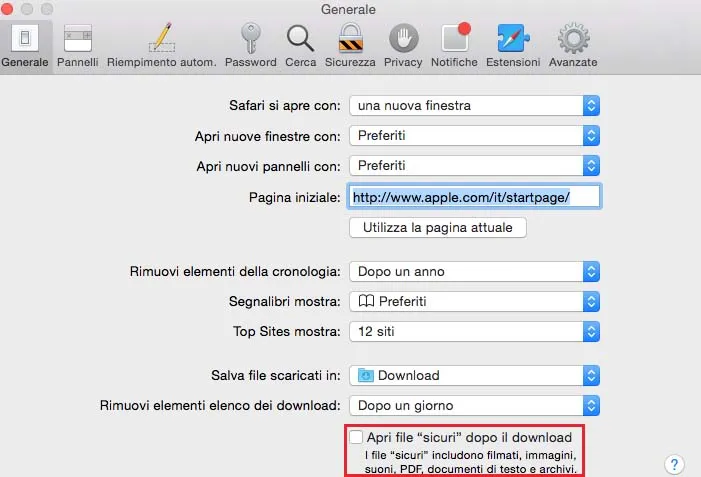
Fatto questo, se in futuro scaricherete file zippati con safari, non saranno più scompattati.
- 3) Utilizza browser alternativi: come alternativa puoi anche mettere un attimo da parte safari e affidarti a browser alternativi come Chrome e Firefox. Entrambi infatti, non hanno la funzione di estrazione automatica dei file compressi.
Ora che l’add-on scaricato è in formato ZIP, puoi installarlo manualmente tramite il solito percorso, ovvero:
- Avvia Kodi e clicca in alto a sinistra sull’icona delle Impostazioni.
- Ora clicca su Add-on.
- Installa da un file zip.
- A questo punto, non ti resta che entrare nel percorso in cui è presente il file scaricato e installarlo cliccandoci su. Solitamente, su macOS i file vengono scaricati nella cartella “Downloads“.
Per tutte le altre guide sul mondo di Kodi, ti invito a visitare
👉 QUESTA PAGINA 👈
Ti potrebbe interessare:
Segui guruhitech su:
- Google News: bit.ly/gurugooglenews
- Telegram: t.me/guruhitech
- Facebook: facebook.com/guruhitechweb
- Twitter: twitter.com/guruhitech1
- Instagram: instagram.com/guru_hi_tech/
- Threads: threads.net/@guru_hi_tech
- GETTR: gettr.com/user/guruhitech
- Rumble: rumble.com/user/guruhitech
- VKontakte: vk.com/guruhitech
- MeWe: mewe.com/i/guruhitech
- Skype: live:.cid.e496a29c3d8dfd2
- WhatsApp: bit.ly/whatsappguruhitech
Esprimi il tuo parere!
Ti è stata utile questa guida? Lascia un commento nell’apposita sezione che trovi più in basso e se ti va, iscriviti alla newsletter.
Per qualsiasi domanda, informazione o assistenza nel mondo della tecnologia, puoi inviare una email all’indirizzo guruhitech@yahoo.com.



